
L'éditeur PHP Xinyi vous apprend à créer une nouvelle fenêtre privée dans le navigateur Edge. La fenêtre privée est un mode de navigation privée qui garantit que votre historique de navigation, vos cookies et autres fichiers temporaires ne sont pas enregistrés. Pour créer une nouvelle fenêtre privée, vous pouvez utiliser la touche de raccourci Ctrl+Maj+N, ou cliquer sur le bouton de menu dans le coin supérieur droit du navigateur et sélectionner « Nouvelle fenêtre privée ». Dans la fenêtre Privée, vous pouvez naviguer sur le Web sans vous soucier de laisser des traces. C'est une fonctionnalité très utile, surtout si vous devez protéger votre vie privée.

1 Ouvrez la fenêtre "Microsoft Edge Free Browser" de nouvelle génération, comme indiqué sur l'image.
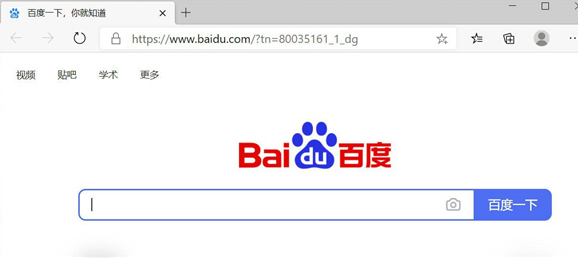
2. Cliquez sur le bouton "Plus" dans le coin supérieur droit, comme indiqué sur l'image.
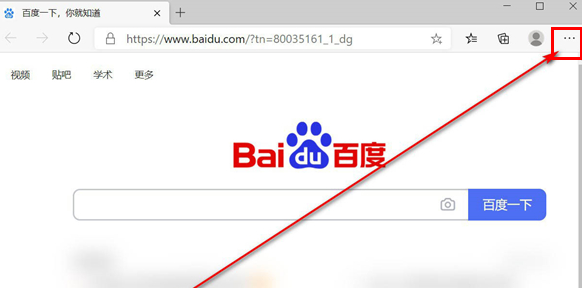
3. Le "menu" de gestion du navigateur Edge vert s'ouvre automatiquement, comme indiqué sur l'image.
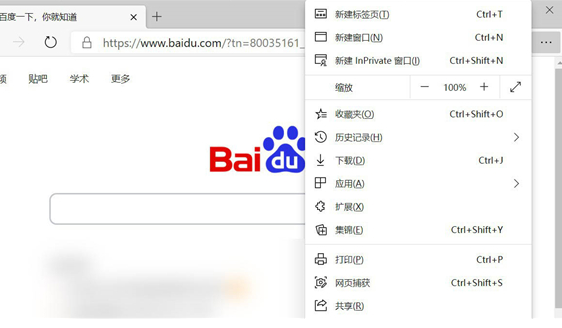
4. Cliquez sur le bouton "Nouvelle fenêtre privée" dans le menu, comme indiqué sur l'image.
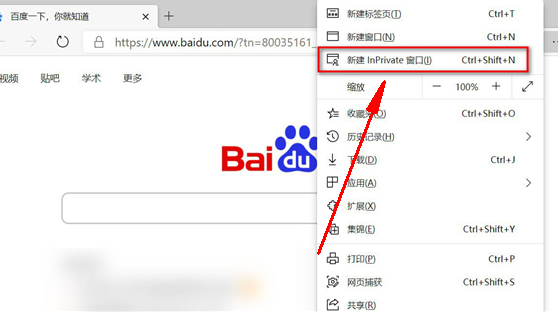
5. Une nouvelle "Fenêtre privée" apparaîtra automatiquement. Par défaut, il s'agit d'une fenêtre noire, comme indiqué sur l'image.
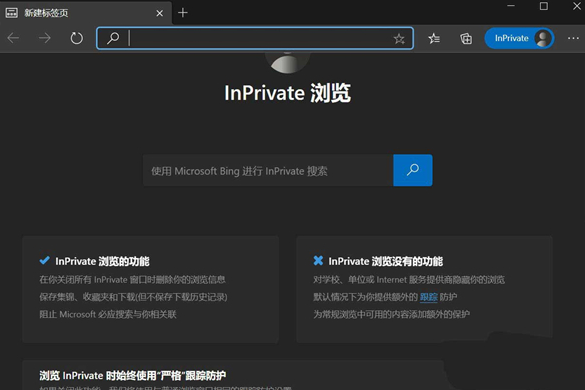
6. Dans la « Fenêtre privée » nouvellement créée, vous pouvez voir « Invite privée » ; il convient de mentionner que Windows bing utilisera également la recherche en mode privé, comme indiqué dans l'image.
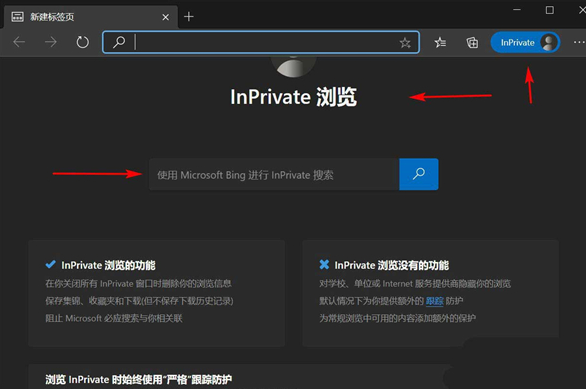
7. Vous pouvez également choisir davantage de « Fonctions privées » en fonction de vos besoins, comme indiqué sur l'image.
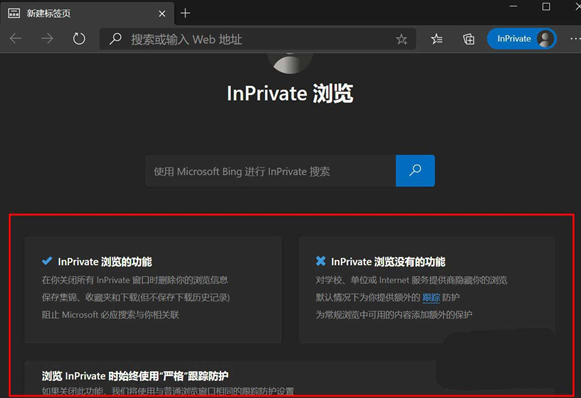
Ce qui précède est le contenu détaillé de. pour plus d'informations, suivez d'autres articles connexes sur le site Web de PHP en chinois!
 paramètres de compatibilité du navigateur Edge
paramètres de compatibilité du navigateur Edge
 Quel navigateur est Edge ?
Quel navigateur est Edge ?
 Le navigateur Edge ne peut pas rechercher
Le navigateur Edge ne peut pas rechercher
 Comment désactiver le centre de sécurité Windows
Comment désactiver le centre de sécurité Windows
 Comment définir la variable d'environnement de chemin
Comment définir la variable d'environnement de chemin
 Comment configurer les variables d'environnement jdk
Comment configurer les variables d'environnement jdk
 Utilisation de la fonction fscanf
Utilisation de la fonction fscanf
 A quoi sert Java
A quoi sert Java